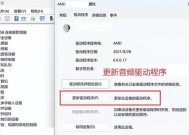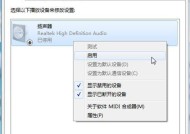电脑声音设置不正确怎么办?如何调整电脑音量?
- 综合百科
- 2025-04-07
- 6
- 更新:2025-03-27 23:46:37
在使用电脑的过程中,声音设置出现问题可能会造成极大的不便。无论是听音乐、观看视频还是进行语音通话,音量和音质的调整都是必须的。但如何正确设置电脑的声音呢?本文将详细指导您如何调整电脑音量,解决声音设置不正确的问题。
电脑声音设置常见问题
开始之前,让我们先了解一些电脑声音设置中可能遇到的常见问题。这些问题可能包括声音太小、无声、左右声道不平衡、声音断断续续等。这些问题的出现可能是由于硬件问题、驱动程序错误、系统设置不当或应用软件设置不正确引起的。
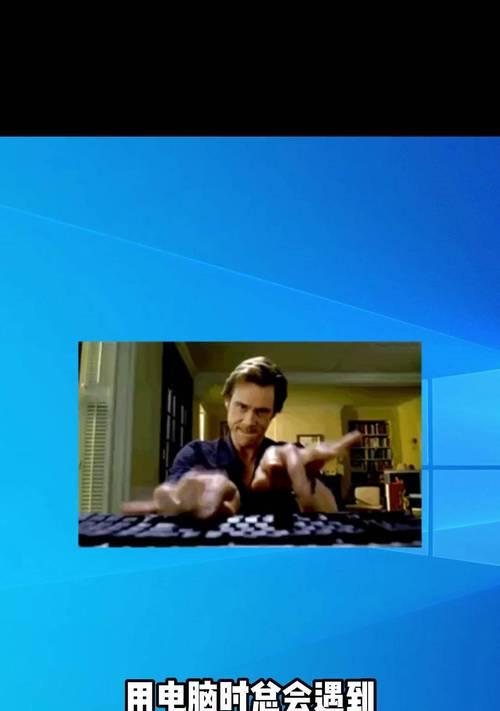
步骤一:检查音频硬件连接
在调整电脑音量之前,首先应该确保所有的音频硬件连接正确无误。对于台式电脑而言,检查扬声器或耳机是否正确连接到主板上的音频输出接口。笔记本电脑用户则要确保耳机插入了正确的音频输出孔,并检查扬声器是否工作正常。

步骤二:检查电脑音量设置
打开电脑的声音设置界面,确保系统音量没有被静音并且调节到合适的水平。在Windows系统中,通常可以通过点击任务栏右下角的扬声器图标来调节音量。对于Mac用户,则可以通过点击屏幕右上角的音量图标进行调节。
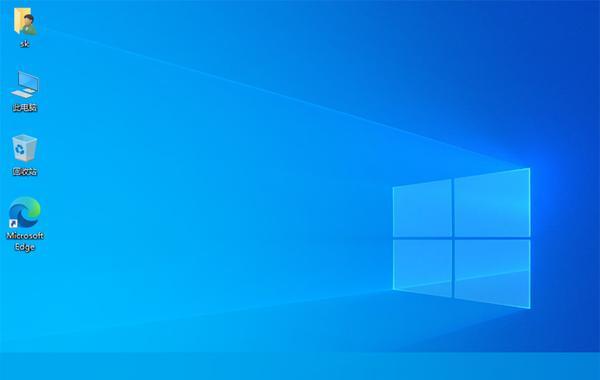
步骤三:音频输出设备选择
如果您的电脑连接了多个音频输出设备,如外接扬声器和耳机,您需要在声音设置中选择正确的设备作为播放默认设备。在Windows中,可以进入“控制面板”→“硬件和声音”→“声音”→“播放”标签页,选择您要使用的播放设备。在Mac中,通过系统偏好设置中的“声音”选项来选择播放设备。
步骤四:调整音频驱动和系统设置
如果硬件连接和基本的音量设置都没有问题,那么可能是音频驱动或系统设置导致声音问题。在Windows系统中,可以访问“设备管理器”查看音频驱动是否有任何问题,并尝试更新或重新安装驱动。在Mac系统中,可以在“系统偏好设置”→“声音”→“输出”中进行一些高级设置,如平衡和效果。
步骤五:应用软件的音频设置
有些软件可能有独立的音频设置,比如视频播放器和游戏。在这些软件的设置菜单中找到音频设置,确保它们没有被误设置导致声音问题。
多角度拓展:解决声音问题的实用技巧
实用技巧1:检查是否有其他程序正在播放声音
有时候,其他程序可能正在占用音频设备,导致您所希望使用的程序无法正常播放声音。关闭这些程序或在任务管理器中结束它们的音频进程,可以解决这类问题。
实用技巧2:使用外置声卡改善声音质量
如果您的电脑内置声卡无法满足您的听觉需求,可以考虑使用外置声卡。外置声卡通常提供更高质量的声音输出,并且可以减少声音干扰。
实用技巧3:定期更新操作系统和驱动程序
操作系统和驱动程序的更新往往会包含对声音问题的修复和改进。定期检查并更新这些组件,可以避免很多声音问题。
实用技巧4:检查扬声器或耳机是否损坏
如果以上步骤都无法解决问题,可能是扬声器或耳机自身出现了故障。尝试更换一个已知正常的设备来测试是否可以正常工作。
综上所述
调整电脑音量和声音设置并不复杂,只要按照上述步骤仔细检查和调整,大多数声音问题都可以得到解决。无论是检查硬件连接、系统设置还是音频驱动,都要确保每一步都准确无误。同时,一些实用技巧和定期维护也会帮助您保持电脑声音的最佳状态。希望本文的内容能够帮助您解决电脑声音设置不正确的问题。